- Ce sujet contient 0 réponse, 1 participant et a été mis à jour pour la dernière fois par
 Aladin, le il y a 3 années et 5 mois.
Aladin, le il y a 3 années et 5 mois.
-
Sujet
-

Valhalla 3 Fortress of Eve (1996 Vulcan)
Contrairement aux deux premiers jeux Valhalla, Valhalla and the Fortress of Eve est contrôlé par la souris.
Valhalla 3 Fortress of Eve (1996 Vulcan)
Valhalla 2 Before the War (1995 Vulcan)
Valhalla 1 Infinity (1994 Vulcan)
Poltergeist (1995 Midnight Computer/Mirage Media)
Dark Citadel (1997 Rob Massey)
Le Roi de Valhalla, ayant sauvé son royaume des griffes maléfiques du Seigneur de l’Infini, règne avec succès sur son pays désormais paisible depuis plusieurs années. Le mal étant désormais loin, le jeune roi a décidé de se trouver une épouse, mais il a découvert que toutes les femmes éligibles avaient été enlevées et emmenées dans une forteresse loin des frontières de Valhalla.
La tâche du joueur est de guider le roi à travers quatre niveaux massifs, en résolvant d’innombrables énigmes en cours de route, afin de libérer les femmes du Valhalla des griffes de la méchante reine sorcière Eve. À l’intérieur de sa forteresse, le joueur rencontrera un monde étrange et mystérieux, plein de traîtrise et de distraction. Le joueur possède-t-il l’intelligence nécessaire pour déjouer Eve et aider le roi de Valhalla à trouver la femme de ses rêves ?

Valhalla & The Fortress Of Eve est entièrement contrôlé par la souris. Le pointeur de votre souris a la forme d’un doigt pointé. Si vous déplacez le pointeur de votre souris dans l’affichage principal au milieu de l’écran, il se transformera en une flèche indiquant les différentes directions dans lesquelles le roi peut marcher. Lorsque vous avez décidé de la direction dans laquelle vous souhaitez qu’il marche, il vous suffit de maintenir le LMB enfoncé et il suivra le pointeur de votre souris jusqu’à ce que vous relâchiez le bouton ou qu’il heurte quelque chose. Vous pouvez également déplacer le pointeur de votre souris dans les zones d’action, ce qui permet au roi d’effectuer les nombreuses actions.
Les icônes d’action
Les icônes d’action sont situées sous l’affichage principal. Si vous déplacez le pointeur de votre souris dans la zone des icônes d’action, les différentes actions apparaîtront avec un surlignage représentant votre choix actuel. Un simple clic sur le bouton gauche de la souris déclenchera l’action en question. Si vous ne souhaitez pas choisir une action, il vous suffit de déplacer le pointeur de votre souris hors de la zone. Les icônes d’action sont les suivantes…
Carte : Ceci vous permet de voir une carte du niveau auquel vous jouez actuellement. Vous pouvez la faire défiler en déplaçant le pointeur de votre souris dans les bordures grises ou pour replier la carte, appuyez simplement sur n’importe quel bouton de la souris.
Regarder : Représenté par l’œil. Choisissez cette icône et le roi vous informera du contenu de la case située directement devant lui.
Parler : Représenté par la bouche ouverte. Choisissez cette icône et le Roi dira « bonjour » à la case qui se trouve devant lui. Ceci est utile pour entamer des conversations avec les nombreux personnages que vous rencontrerez dans les niveaux.
Prendre : Représenté par la main ouverte. Choisissez cette icône et le Roi tentera de prendre le contenu de la case située directement devant lui.
Opérer : Représenté par la clé à molette. Choisis cette icône et le Roi tentera d’actionner l’objet dans la case directement devant lui.
Redémarrage, sauvegarde et chargement : Choisissez cette icône et l’affichage principal se transformera en une plaque contenant le nom du niveau auquel vous jouez actuellement ainsi qu’un code de niveau de cinq lettres. Les icônes situées sous l’affichage principal seront remplacées par six autres icônes relatives aux options du disque et aux préférences du jeu. Si vous décidez de ne pas choisir l’une des options décrites ci-dessus, il vous suffit de déplacer le pointeur de la souris hors de la zone pour revenir au jeu normal.
( R ) Choisissez cette icône pour redémarrer le niveau que vous êtes en train de jouer.
( L ) Choisissez cette icône pour charger une position précédemment sauvegardée.
( S ) Choisissez cette icône pour sauvegarder votre position actuelle.
(Texte) Lorsque cette icône est verte, tous les mots prononcés dans Valhalla apparaissent également sous forme de texte au-dessus de l’écran principal. Si vous souhaitez désactiver le texte, il suffit de cliquer à nouveau sur l’icône pour qu’elle devienne rouge.
(Discours) Lorsque cette icône est verte, le roi commente continuellement vos actions au fur et à mesure de votre progression dans le jeu. Si vous souhaitez limiter ses divagations à des phrases essentielles, cliquez sur l’icône pour qu’elle devienne rouge. Cette option est utile si vous faites une erreur et que vous devez revenir sur vos pas.
(Atmos) Lorsque cette icône est verte, la piste atmos est diffusée en arrière-plan. Si vous souhaitez désactiver la piste ATMOS, cliquez sur l’icône pour qu’elle devienne rouge.Le sac à dos : Les carrés noirs situés au-dessus de l’écran principal représentent votre sac à dos. Chaque fois que tu ordonnes au Roi de prendre un objet, celui-ci apparaît dans l’un de ces carrés. Vous avez assez de place pour neuf objets. Pour accéder à l’un des objets en votre possession, déplacez la souris sur celui-ci. Vous remarquerez que l’objet est entouré d’une lumière vive. Lorsque vous cliquez avec le LMB, les icônes d’action situées sous l’affichage principal changent et le pointeur de votre souris se retrouve coincé dans la zone des icônes d’action. Les nouvelles icônes vous offrent des choix pour l’objet que vous avez sélectionné dans votre sac à dos. Si vous décidez de ne pas choisir une action, cliquez simplement sur le RMB pour revenir au jeu normal. Les nouvelles icônes sont les suivantes…
Regarder : Choisis cette icône et le Roi t’informera sur l’objet que tu as sélectionné dans ton sac à dos. S’il s’agit d’un objet lisible, comme un livre ou une note, le texte apparaîtra sur l’écran principal. Lorsque vous avez fini de lire, cliquez simplement sur le LMB pour revenir au jeu normal.
Manger : Choisissez cette icône et le roi tentera de manger l’objet que vous avez sélectionné dans votre sac à dos.
Boire : Choisis cette icône et le roi tentera de boire l’objet que tu as sélectionné dans ton sac à dos.
Lâchez : Choisis cette icône et le roi tentera de faire tomber l’objet que tu as sélectionné dans ton sac à dos dans la case située juste en face de lui.
Insérer : Choisis cette icône et le roi tentera d’insérer l’objet que tu as choisi dans ton sac à dos dans la case située juste en face de lui.
Les fantômes de tes parents : Choisissez cette icône et les fantômes de vos parents tenteront de vous fournir des informations supplémentaires sur l’objet que vous avez sélectionné dans votre sac à dos. Il arrive que la consultation de vos parents soit essentielle à votre progression. Par exemple, c’est le seul moyen de découvrir le nom des différentes potions que vous rencontrez au cours de vos voyages.
L’indicateur de potion : il est situé à gauche de l’écran principal. Lorsque vous demandez au Roi de boire une potion, l’indicateur monte jusqu’en haut, puis commence à descendre lentement. Lorsque l’indicateur atteint le bas, le Roi n’est plus sous l’influence de la potion.
L’indicateur d’endurance : il est situé à droite de l’écran principal. Votre endurance diminue chaque fois que le Roi se blesse et lorsqu’elle atteint le fond, le Roi meurt. Ne vous découragez pas pour autant. Vous pouvez toujours charger dans une position précédemment sauvegardée ou redémarrer le niveau depuis le début. Vous trouverez des pilules d’endurance tout au long du jeu pour vous recharger.
Quitter : Pour revenir au bureau, il suffit d’appuyer simultanément sur les touches [ Ctrl ] et [ C ].
Basculer : Pour retourner temporairement à l’établi, appuyez simultanément sur les touches [ Amiga gauche ] et [ A ].
Intro : la séquence de crédit peut être accélérée en maintenant le bouton gauche de la souris (LMB) enfoncé.






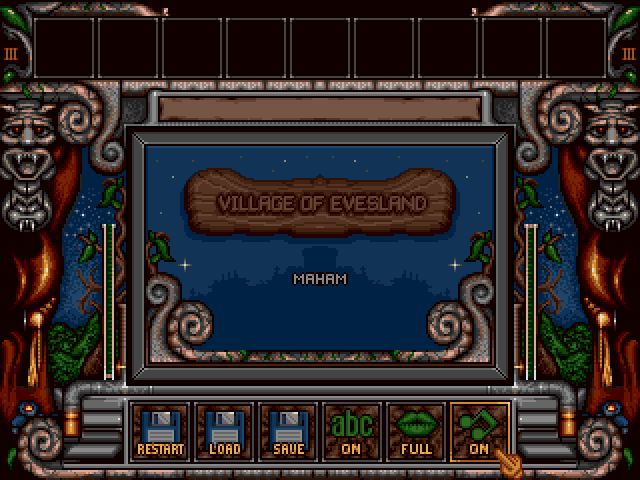

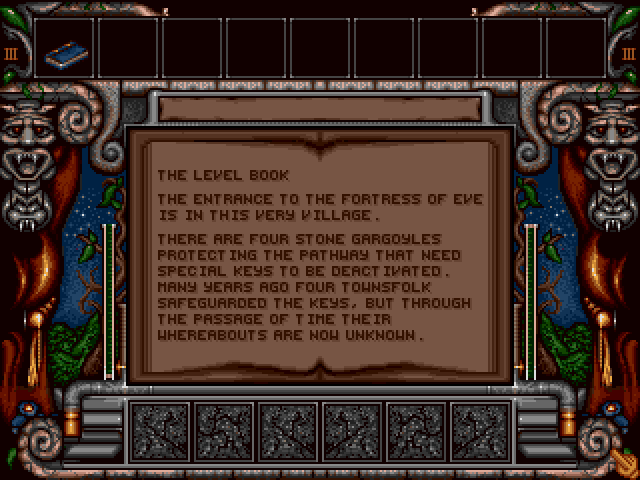







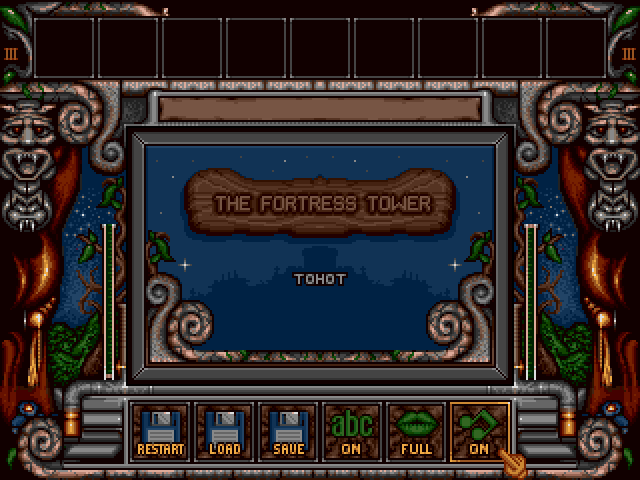

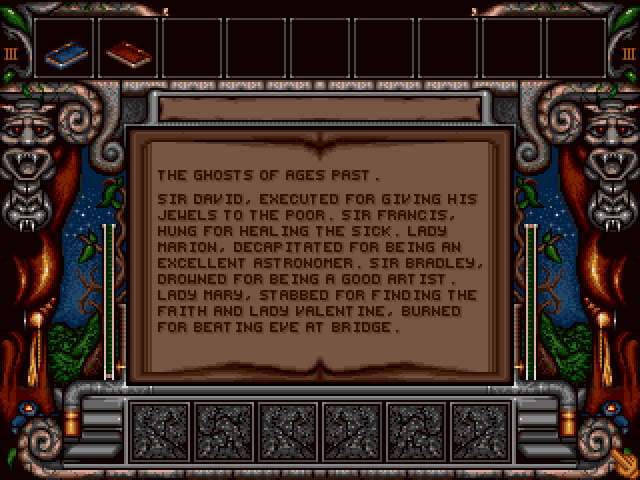


Configuration requise:
1 Mo de RamTéléchargement: ADF (6 D7) / ISO / WHDLG

Source:
http://hol.abime.net/1555
https://www.mobygames.com/
- Vous devez être connecté pour répondre à ce sujet.
